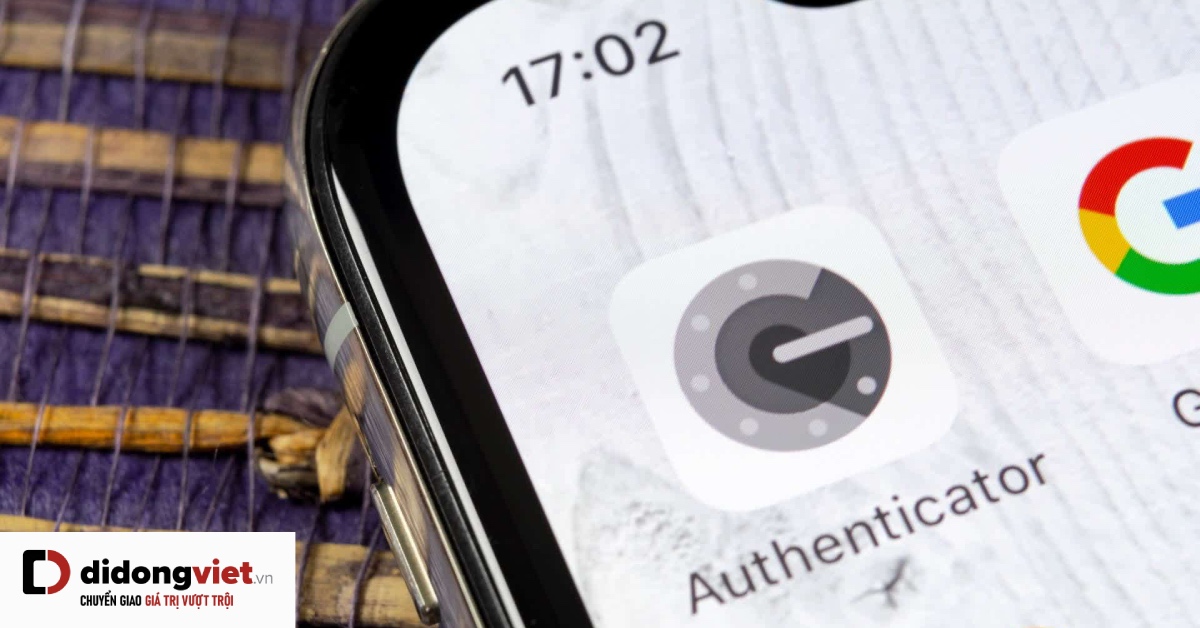Google Authenticator là một ứng dụng xác thực hai yếu tố được sử dụng để bảo vệ tài khoản trực tuyến. Nếu bạn muốn tăng cường bảo mật cho tài khoản của mình, hãy tham khảo hướng dẫn sử dụng Google Authenticator trên iPhone và iPad trong bài viết này.
1. Cài đặt Google Authenticator trên iPhone và iPad
Để cài đặt Google Authenticator trên iPhone và iPad, đầu tiên bạn cần phải tải ứng dụng Google Authenticator từ App Store. Sau khi tải xuống và cài đặt ứng dụng, bạn cần kích hoạt tính năng xác thực hai yếu tố trên tài khoản của mình.
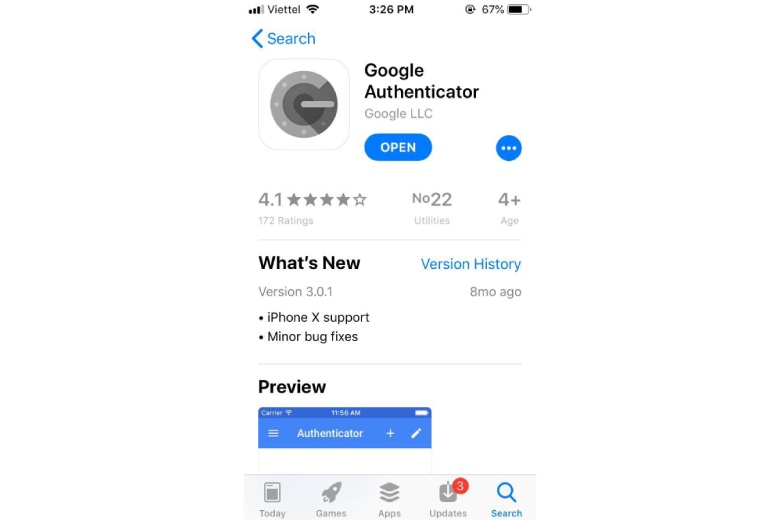
Bạn có thể làm điều này bằng cách truy cập vào cài đặt bảo mật của tài khoản và chọn tùy chọn xác thực hai yếu tố. Sau đó, hãy quét mã QR được cung cấp bởi tài khoản của bạn bằng ứng dụng Google Authenticator. Ứng dụng sẽ tạo ra một mã xác thực và hiển thị trên màn hình của bạn.
2. Cách sử dụng Google Authenticator trên iPhone và iPad
Sau khi cài đặt và kích hoạt Google Authenticator trên iPhone và iPad, bạn có thể sử dụng ứng dụng để xác thực đăng nhập vào các tài khoản trực tuyến của mình. Khi đăng nhập vào tài khoản, bạn sẽ được yêu cầu nhập mã xác thực được tạo bởi Google Authenticator. Hãy mở ứng dụng và nhập mã xác thực vào để hoàn tất đăng nhập.
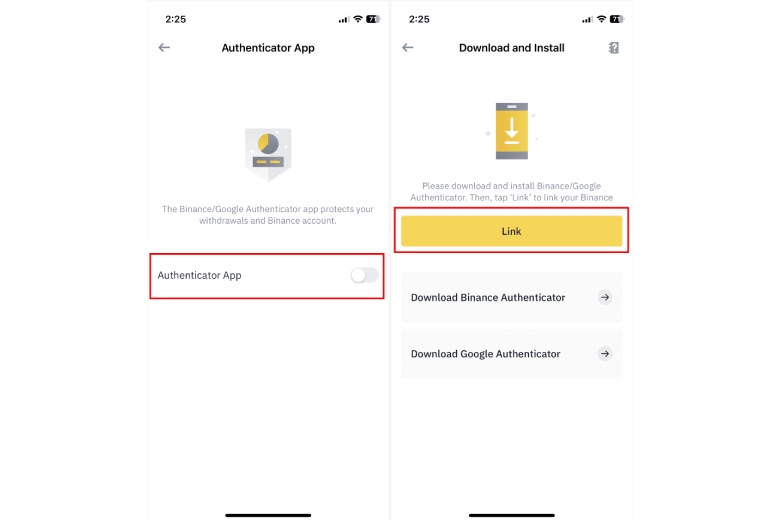
Để sử dụng Google Authenticator trên iPhone và iPad, bạn có thể thực hiện theo các bước sau:
- Bước 1: Mở ứng dụng Google Authenticator trên iPhone hoặc iPad của bạn.
- Bước 2: Nhập mã xác thực được tạo ra bởi ứng dụng vào trang đăng nhập của tài khoản trực tuyến của bạn.
- Bước 3: Hoàn tất đăng nhập và truy cập vào tài khoản của bạn.
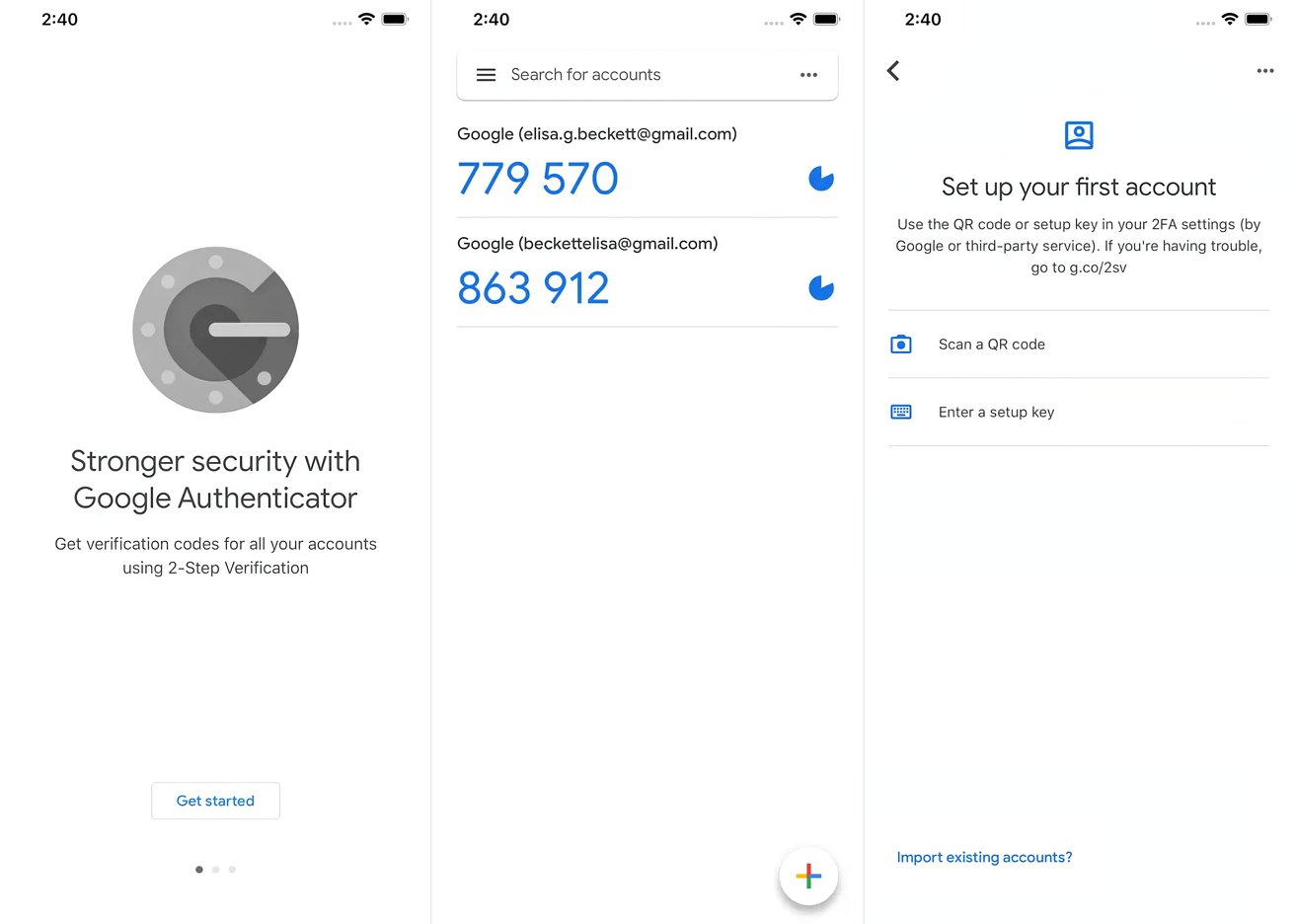
Ngoài ra, bạn cũng có thể sử dụng Google Authenticator để bảo vệ các tài khoản khác như email, mạng xã hội, hoặc các ứng dụng khác. Hãy thực hiện theo các bước sau:
- Bước 1: Truy cập vào cài đặt bảo mật của tài khoản mà bạn muốn bảo vệ.
- Bước 2: Chọn tùy chọn xác thực hai yếu tố.
- Bước 3: Quét mã QR bằng ứng dụng Google Authenticator để tạo ra mã xác thực.
- Bước 4: Nhập mã xác thực vào trang đăng nhập của tài khoản trực tuyến của bạn.
- Bước 5: Hoàn tất đăng nhập và truy cập vào tài khoản của bạn.
3. Tạm kết
Google Authenticator là một ứng dụng xác thực hai yếu tố rất hữu ích để bảo vệ tài khoản trực tuyến của bạn. Với hướng dẫn sử dụng Google Authenticator trên iPhone và iPad trong bài viết này, bạn có thể dễ dàng cài đặt và sử dụng ứng dụng để bảo vệ tài khoản của mình khỏi các cuộc tấn công trực tuyến.
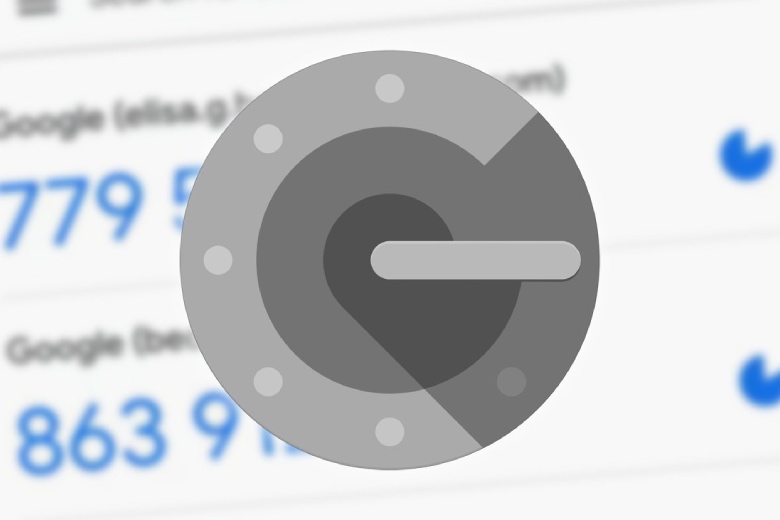
Đừng quên theo dõi trang Dchannel để cập nhật thêm nhiều tin tức công nghệ, bài viết đánh giá, tư vấn sản phẩm mới nhất mỗi ngày, cùng nhiều chủ đề kiến thức đa dạng khác nhé.
Di Động Việt mong muốn thực hiện sứ mệnh “CHUYỂN GIAO GIÁ TRỊ VƯỢT TRỘI” đến khách hàng một cách tốt nhất. Với sự cam kết, thay đổi, cải thiện, nâng cấp để mang đến những giá trị tốt nhất nâng cao trải nghiệm mua sắm của khách hàng trước, trong và sau khi đã mua hàng tại Di Động Việt trên toàn hệ thống cửa hàng.
Nguồn: AppleInsider
Xem thêm:
- Ứng dụng Thời tiết của Google trên Android được thiết kế lại giao diện mới
- Google Messages thử nghiệm sử dụng văn bản được tạo bởi trí tuệ nhân tạo
- Google có thể tiếp tục hợp tác với Samsung cho chip Tensor
- Apple và Google hợp tác để giảm thiểu việc người dùng sử dụng AirTag với mục đích xấu